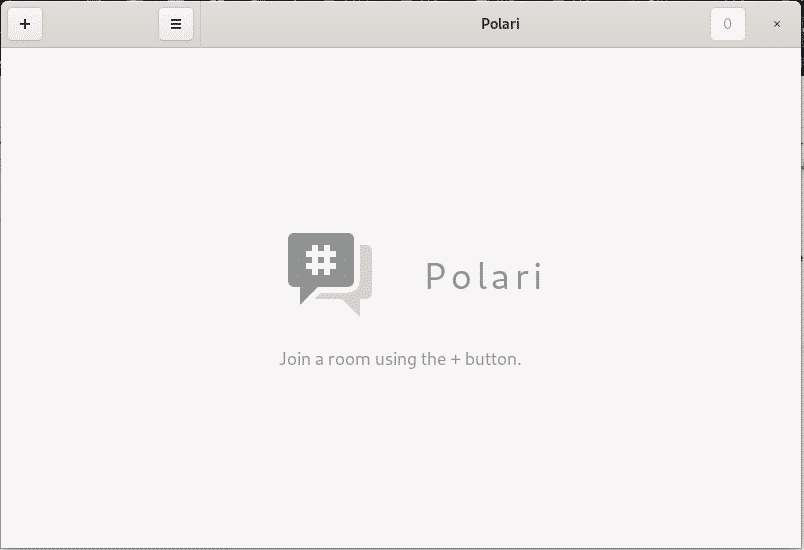Internet Relay Chat (IRC) es una herramienta para la comunicación en texto plano, sin el uso de otros medios de comunicación, tales como imágenes o vídeos. IRC utiliza un modelo Cliente-Servidor; se puede conectar al servidor haciendo uso de un Cliente de IRC, y esto es lo que vas a aprender en este artículo.
Hay un montón de Clientes de IRC por ahí; algunos están disponibles a través de un navegador, pero el problema con ellos es que te iba a perder su historial de chat al cerrar la página y tratar de volver a ella. Mediante el uso de un Cliente de IRC, usted puede evitar esto y tener una mejor experiencia al usar el IRC de chat.
No sólo se puede ver la forma de instalar estos Clientes de IRC, también podrás ver cómo puedes configurarlas y unirse a «salas de chat» o «canales» para empezar a comunicarse.
Para hacer uso de IRC en su computadora, usted necesita para hacer uso de un Cliente de IRC. En este artículo, usted aprenderá cómo configurar tu Cliente de IRC usando dos aplicaciones de Ubuntu.
Los Clientes de IRC usted aprenderá a configurar son:
Tanto los Clientes de IRC sirven el mismo propósito, pero Pidgin puede trabajar para otros fines además de ser un Cliente de IRC, mientras que Polari es principalmente un Cliente de IRC.
Polari
Polari es un potente Cliente de IRC que permite a los usuarios conectarse fácilmente a servidores IRC y las habitaciones, tiene una buena interfaz de usuario y se siente como una moderna aplicación de messenger.
Usted puede instalar Polari a través de tres métodos:
- La App Store
- La Herramienta De Gestión De Paquetes
- Flatpak
La App Store
El medio más fácil de instalar Polari es a través de la App Store como usted puede simplemente buscar «Polari» en el App Store y haga clic en el botón instalar para tener la increíble herramienta instalada en su ordenador.
La Herramienta De Gestión De Paquetes
La herramienta de gestión de paquetes es también otro método de instalación de Polari, esto puede ser a través de la apt o apt-get utilidad de la herramienta.
Si prefiere usar aptpuede instalar Polari con el siguiente comando:
También se puede instalar a través de la Polari apt-get herramienta; esto se puede hacer con el siguiente comando:
El uso de cualquiera de las dos herramientas, se producirá el mismo resultado; por lo tanto, es sólo un caso de su preferencia.
Flatpak
Flatpak también es otra alternativa para la instalación de Polari; el uso de Flatpak, usted necesita tener instalado en su máquina.
El siguiente comando se utiliza para instalar Polari a través de Flatpak:
flatpak instalar flathub org.gnome.Polari
Si usted tiene Flatpak instalado, es probable que usted va a encontrar diferentes versiones de Polari en la App Store; sin embargo, usted será capaz de diferenciar entre la Polari aplicación ofrecida por la App Store y la proporcionada por Flatpak.
Se conecta a un Servidor
Después de la instalación de Polari en su computadora, usted puede fácilmente conectarse a un Servidor IRC, ya que la aplicación es fácil de usar.
Puedes hacerlo en los siguientes pasos:
Haga clic en el botón Añadir (+) en la esquina superior izquierda de la aplicación.

Seleccione la red de su elección, usted encontrará las diferentes redes disponibles para ser seleccionados, tales como la red Freenode, EFnet, GNOME.
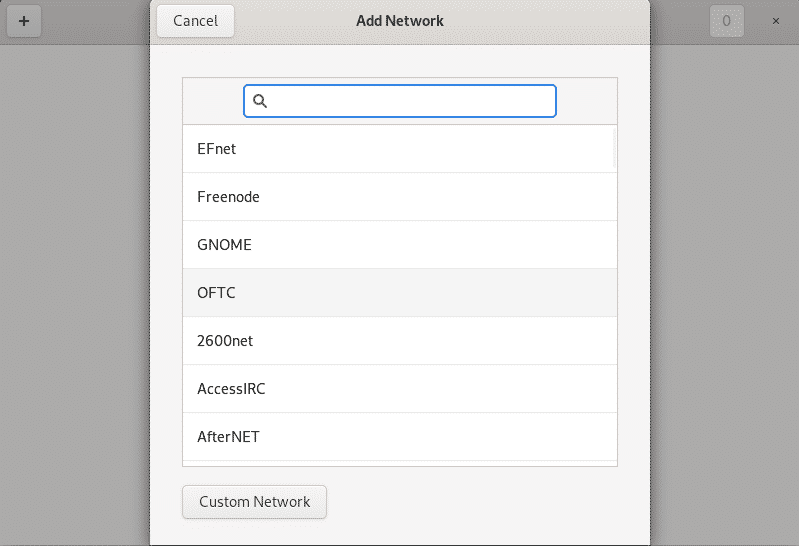
De forma predeterminada, Polari convierte la selección en una sala de charla fácil como cargas populares salas de chat en la red.
Haga clic en en la sala de chat de interés para unirse.
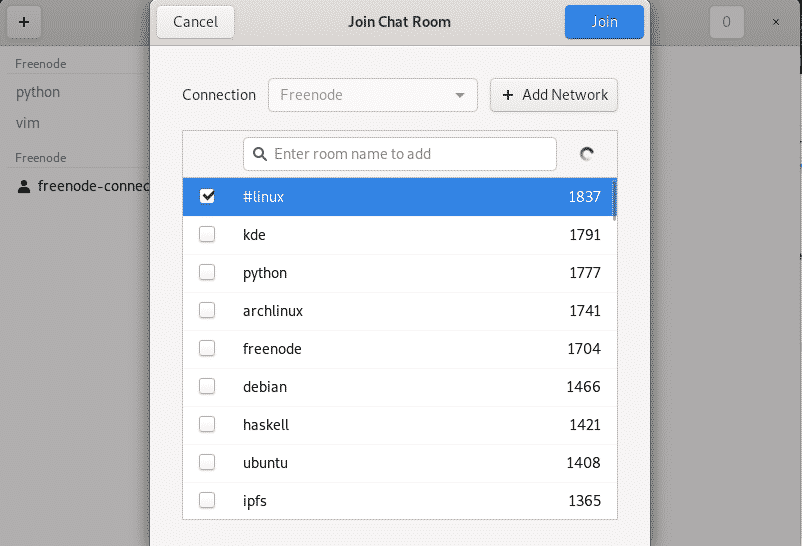
Es fácil; sin embargo, se debe notar que las salas de chat se requieren para ser registrado y se proporcionan los pasos para que usted pueda ir sobre el proceso de registro.
Aparte de eso, Polari ha hecho su trabajo.
Pidgin
A diferencia de Polari, Pidgin sirve a otros fines aparte de ser un Cliente de IRC. Pidgin es una herramienta que funciona también para otros protocolos tales como la Mensajería Instantánea, AIM, ICQ, Gadu-Gadu.
Usted puede instalar Pidgin a través de tres métodos:
- La App Store
- La Herramienta De Gestión De Paquetes
- Flatpak
La App Store
La App Store sirve como un método rápido de instalar Pidgin. Usted puede buscar para el «Pidgin» en la tienda, usted encontrará que tiene un color púrpura con un pájaro de aspecto de una paloma. Cuando lo encuentre, haga clic en el botón instalar para instalar Pidgin.
La Herramienta De Gestión De Paquetes
También puede instalar Pidgin utilizando el paquete de herramientas de administración, apt o apt-get. El uso de cualquiera de estas herramientas va a instalar el mismo Pidgin aplicación en su máquina de Ubuntu, por lo que su elección es simplemente una cuestión de preferencia.
Usted puede instalar Pidgin a través de apt con el siguiente comando:
También se puede instalar a través de Pidgin apt-get con el siguiente comando:
Flatpak
Como Polari, también puede instalar Pidgin a través de la Flatpak software de utilidad de la herramienta. Usted necesita tener Flatpak instalado en su máquina de Ubuntu para instalar aplicaciones a través de ella.
El siguiente comando se utiliza para instalar Pidgin a través de Flatpak:
flatpak instalar flathub im.pidgin.Pidgin
Aplicaciones disponibles a través de Flatpak a menudo aparecen en la App Store, así que usted puede encontrar varias versiones de Pidgin cuando usted busca en el App Store.
Al conectar con el Servidor
Cuando Pidgin está instalado, usted puede configurarlo para usarlo como un Cliente de IRC o cualquier otro Cliente siguiendo los pasos a continuación:
Haga clic en «Cuentas» en el menú de la «Lista de amigos» de la página.
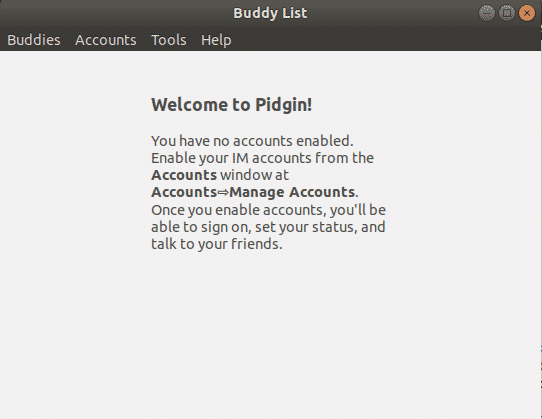
Haga clic en «Agregar» para agregar un servidor para el Cliente de IRC.
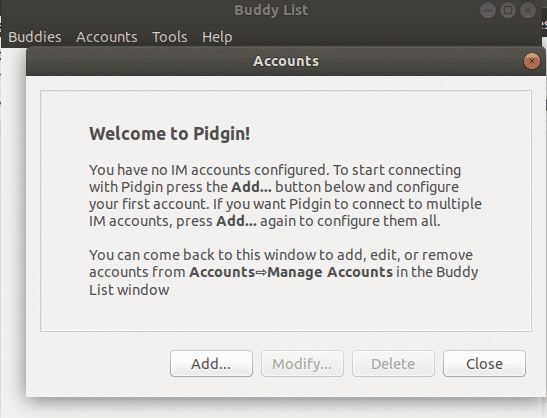
Elija el protocolo, el nombre de usuario y contraseña; en este caso «IRC» será el elegido, ya que el objetivo es conectarse a un Servidor IRC, a continuación, haga clic en «Agregar».

Usted verá una ventana emergente después de un tiempo, entonces usted puede unirse a salas de chat haciendo clic en la «Conversación» y «Unirse a un Chat.»

Si usted tiene un nombre de canal en mente, usted puede escribir en y haga clic en «Unirse».
También puede hacer clic en «Lista de la Sala» y Pidgin le proporcionará una lista de Salas de Chat para ese servidor.
Conclusión
IRC es popular entre los desarrolladores de software especialmente los que participan en los proyectos de código abierto, sin embargo, también puede ser utilizado entre otros grupos de personas. Mientras que algunas personas piensan que la CIA está muerto, es que no se como se comporta bien en las zonas de bajo ancho de banda y es tolerante a los fallos.
En este artículo, hemos visto cómo instalar dos poderosos Clientes de IRC en su máquina de Ubuntu y el paso a paso del proceso de creación de estos Clientes de IRC.